A l’heure, Applications du magasin Windows dans Windows 11 et Windows 10 peut créer des problèmes. Parfois, les applications refusent de démarrer ou plantent !Dans certains autres scénarios, vous pouvez recevoir Cette application ne peut pas s’ouvrir Erreur. Dans d’autres cas encore, les utilisateurs ne peuvent pas mettre à jour les applications existantes pour résoudre les problèmes qu’ils rencontrent avec la version actuelle.
Dans tous ces cas, il y a une chose que vous pouvez essayer, c’est de réenregistrer ou réinstaller les applications Microsoft Store.
Cette application ne peut pas s’ouvrir
Si les applications système ne peuvent pas démarrer en raison de problèmes avec le compte utilisateur, le problème peut être résolu en créant un nouveau compte administrateur, car les fenêtres définit automatiquement les applications par défaut pour les nouveaux comptes. Le réenregistrement des applications est une opération hors ligne, et vous n’avez pas besoin de rester connecté à Internet pour cela. Cela peut être fait en exécutant une simple commande dans WindowsPowerShell. Si vous rencontrez des problèmes avec plusieurs problèmes avec des applications sur votre système, essayez de réenregistrer les applications et de vous débarrasser des problèmes.
Réenregistrer ou réinstaller les applications du Microsoft Store
Voyons comment réenregistrer ou réinstaller les applications Microsoft Store et Windows Store dans Windows 11/10. Cela peut aider à réparer Cette application ne peut pas s’ouvrir et d’autres problèmes. Vous avez trois façons de procéder :
- Exécuter une commande PowerShell
- Utiliser les paramètres Windows
- Utilisez 10AppsManager.
Voyons maintenant les procédures en détail.
1]Réenregistrez les applications Microsoft Store à l’aide de la commande PowerShell
Créer un Point de restauration du système première.
Puis appuyez Clé Win+Qtaper powershell et sélectionnez WindowsPowerShell parmi les résultats, faites un clic droit dessus et choisissez Exécuter en tant qu’administrateur.
Dans le administration Windows PowerShell fenêtre, tapez la commande suivante et appuyez sur Entrer touche alors :
Get-AppXPackage | Foreach {Add-AppxPackage -DisableDevelopmentMode -Register "$($_.InstallLocation)\AppXManifest.xml"}
Une fois la commande exécutée avec succès, vous pouvez fermer WindowsPowerShell et redémarrez la machine.
Cela réinstallera toutes les applications. Ceci est également utile si vous constatez que votre Microsoft Store est manquant.
Après le redémarrage du système, des problèmes avec les applications sur votre les fenêtres devrait être fixé.
POINTE: Cet article vous montrera comment réinstaller toutes vos applications Windows Store préinstallées par défaut dans Windows 11/10, à l’aide d’un script PowerShell.
2]Utiliser les paramètres Windows
Vous pouvez réinitialiser ou réparer les applications Microsoft Store via les paramètres Windows.
Ouvrez le menu Démarrer et cliquez sur l’icône Paramètres. Ensuite, allez dans Applications > Applications et fonctionnalités. Identifiez l’application qui ne fonctionne pas correctement et cliquez dessus. Vous verrez les options avancées.
Enfin, cliquez sur le bouton Réinitialiser pour lancer le processus de réinitialisation de l’application. Lorsque vous faites cela, les données de l’application seront supprimées et l’application sera réinstallée avec les paramètres par défaut. Ceci est utile si vous souhaitez réinstaller une application particulière.
3]Utilisez 10AppsManager
10AppsManager est un logiciel gratuit qui vous permettra de désinstaller et de réinstaller facilement n’importe laquelle des applications Windows Store par défaut, intégrées et préinstallées dans Windows 10.
Tous mes vœux.








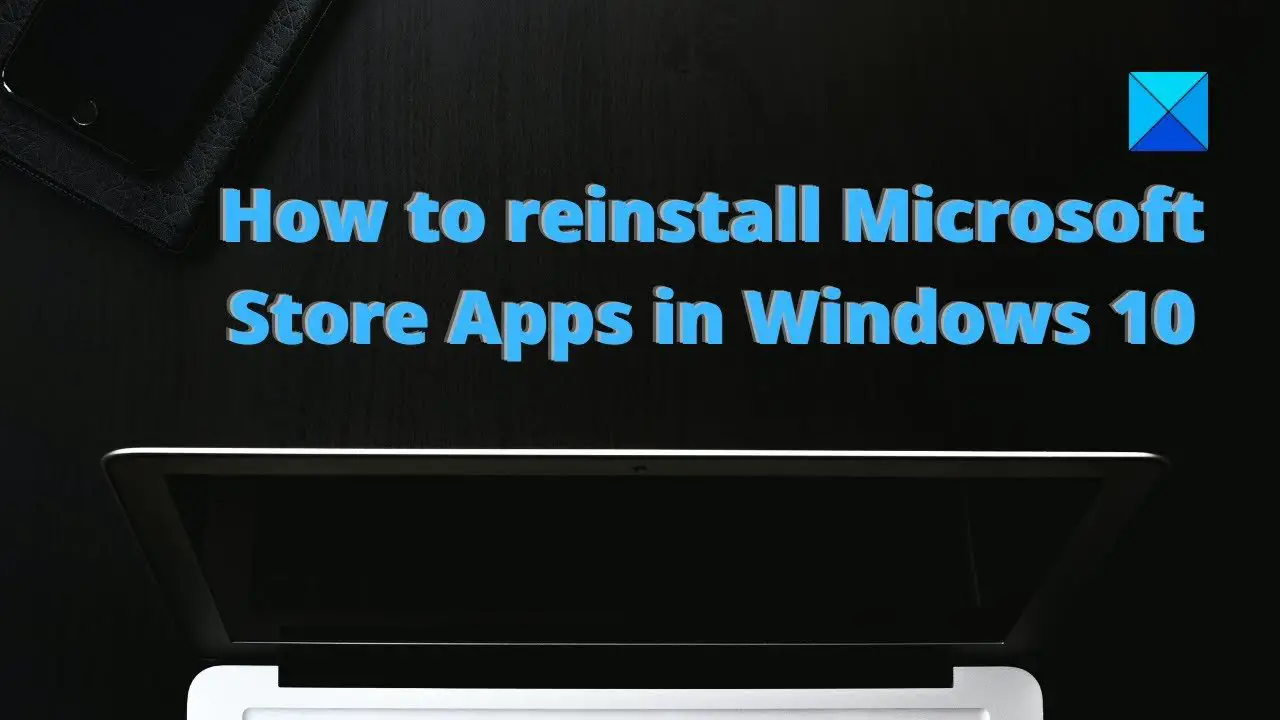
![[2023] 6 façons de copier / coller du texte brut sans formatage](https://media.techtribune.net/uploads/2021/03/5-Ways-to-Copy-Paste-Plain-Text-Without-Formatting-on-Your-Computer-shutterstock-website-238x178.jpg)






